La aplicación JavaFX no se pudo iniciar debido a la configuración del sistema
Actualizado 2023 de enero: Deje de recibir mensajes de error y ralentice su sistema con nuestra herramienta de optimización. Consíguelo ahora en - > este enlace
- Descargue e instale la herramienta de reparación aquí.
- Deja que escanee tu computadora.
- La herramienta entonces repara tu computadora.
Cuando se produce el error, la aplicación JavaFX no se pudo iniciar debido a la configuración del sistema , puede deberse a su navegador. Hoy en día, Internet Explorer es el único navegador compatible con complementos de Java. Muchos problemas de Java están relacionados con la versión de Java instalada en su computadora o con la caché. Por lo tanto, pueden aparecer errores relacionados con la aplicación JavaFX en su navegador.
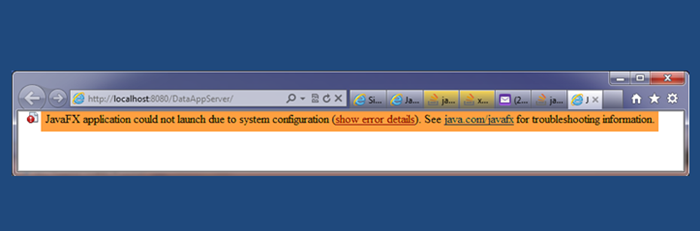
La aplicación JavaFX no se pudo iniciar debido a la configuración del sistema
Con los siguientes pasos, puede intentar corregir este error.
- Limpiar las cookies y el caché del navegador.
- Compruebe la configuración de seguridad de Java.
- Limpia los archivos temporales de Java.
- Utilice otro navegador.
Podemos echar un vistazo a un mejor desglose de estos pasos a continuación:
Notas importantes:
Ahora puede prevenir los problemas del PC utilizando esta herramienta, como la protección contra la pérdida de archivos y el malware. Además, es una excelente manera de optimizar su ordenador para obtener el máximo rendimiento. El programa corrige los errores más comunes que pueden ocurrir en los sistemas Windows con facilidad - no hay necesidad de horas de solución de problemas cuando se tiene la solución perfecta a su alcance:
- Paso 1: Descargar la herramienta de reparación y optimización de PC (Windows 11, 10, 8, 7, XP, Vista - Microsoft Gold Certified).
- Paso 2: Haga clic en "Start Scan" para encontrar los problemas del registro de Windows que podrían estar causando problemas en el PC.
- Paso 3: Haga clic en "Reparar todo" para solucionar todos los problemas.
1] Borrar las cookies y la caché del navegador
Inicie su navegador web y borre todo el caché, las cookies, el historial, etc.
Estas publicaciones le mostrarán cómo borrar el caché en Edge, Firefox, Chrome.
Para hacerlo en Internet Explorer, abra Opciones de Internet .
Busque el historial de navegación y luego haga clic en el botón Eliminar .
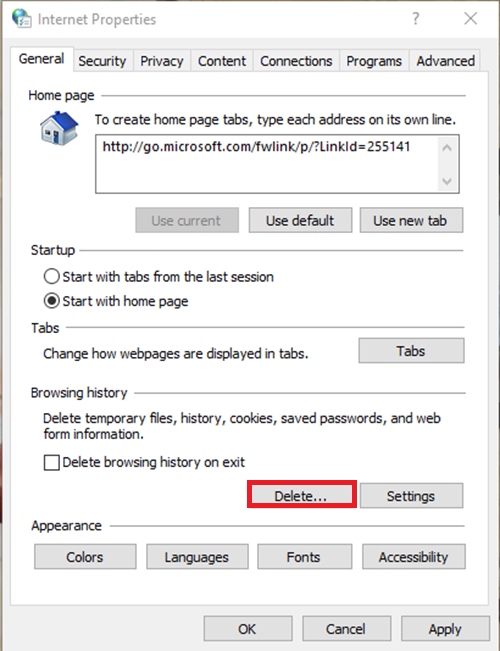
Seleccione todas las casillas y haga clic en Eliminar.
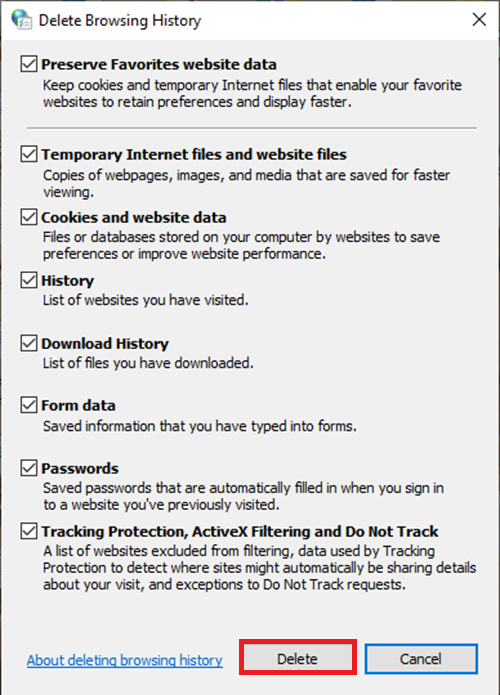
Ahora, una vez que haya realizado lo indicado anteriormente, cierre la ventana Opciones de Internet y vuelva a abrir su navegador.
2] Compruebe la configuración de seguridad de Java
Para hacer esto, primero, vaya al Panel de control. Luego, ajuste la vista a Iconos pequeños desde la parte superior derecha.
Desplácese, busque y haga clic en Java.
A continuación, vaya a la pestaña Seguridad y cambie su nivel de seguridad de Alto a Medio o de Muy alto a Alto , según su versión de Java.
Cuando haya terminado, toque Editar lista de sitios para agregar el sitio web a la Lista de sitios de excepción. Use el botón Agregar y escriba el enlace completo al sitio web y luego haga clic en Agregar una vez más.
En las ventanas de Advertencia de seguridad, haga clic en Continuar .
Los usuarios ahora pueden cerrar el Panel de control de Java y almorzar el sitio nuevamente. En caso de que aparezca una advertencia de seguridad, asegúrese de hacer clic en Ejecutar.
3] Limpiar los archivos temporales de Java
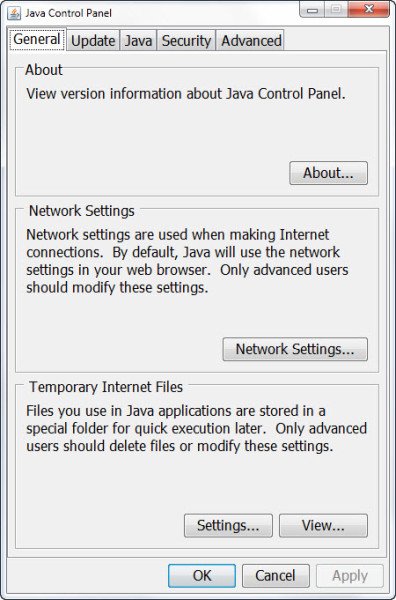
Los usuarios pueden borrar los archivos temporales de Java abriendo el Panel de control de Java y luego seguir los pasos 1, 2, 3 de la solución anterior.
Desde la pestaña General, haga clic en Configuración. Luego haga clic en Eliminar archivos. Marque todas las casillas y toque Aceptar .
Después de hacer esto y aún continúa encontrando el mismo problema, lo último que debe hacer es verificar los requisitos de la aplicación. Es posible que haya aplicaciones más antiguas que necesiten utilizar una versión anterior de Java. Si este es el caso, debe desinstalar la versión de Java que tiene e instalar la versión recomendada.
4] Utilice otro navegador
Cuando hace clic en cualquier enlace, la aplicación que usa JavaFX debe descargarse y luego ejecutarse en su escritorio como cualquier otra aplicación Java independiente. Windows 10 viene con Microsoft Edge, pero también puede descargar e instalar Firefox, Chrome o cualquier otro.

